Szerző:
Lewis Jackson
A Teremtés Dátuma:
8 Lehet 2021
Frissítés Dátuma:
1 Július 2024
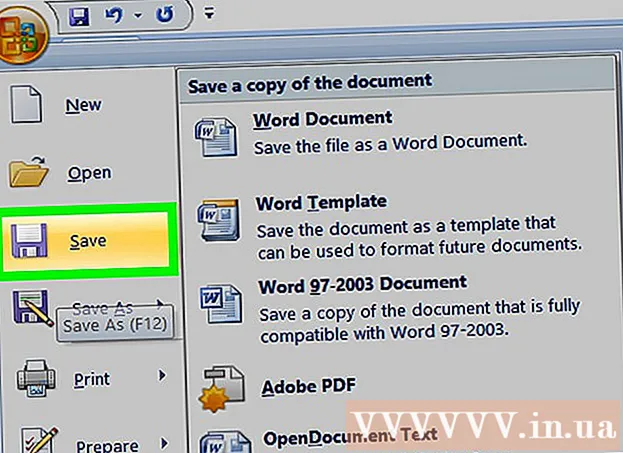
Tartalom
Ez a wikiHow megtanítja az oldalak átrendezésére a Microsoft Word dokumentumokban. Bár a Word nem támogatja az egyszerű módszereket, mégis átrendezheti a sorrendet úgy, hogy címeket állít be az egyes oldalakhoz, vagy levágja a tartalmat egy oldalról, és beilleszt. A Microsoft PowerPoint-tól eltérően az oldalak rendszerezésének nincs általános módja a Microsoft Word-ben.
Lépések
1/2 módszer: Használjon fejléceket
Nyissa meg a dokumentumot. Kattintson duplán az átrendezni kívánt Word-dokumentumra a fájl megnyitásához a Microsoft Word programban.

Kattintson a kártyára itthon (Kezdőlap). A fül a kék ablakban található a Word ablak tetején.
Adjon címet minden oldal tetejére. Ha címet szeretne hozzáadni az oldalhoz, írjon be egy címet (például "1. oldal") az oldal tetejére, majd nyomja meg a gombot ↵ Enter, majd kattintson a gombra 1. címsor az eszköztár "Stílusok" szakaszában.
- Mac rendszeren előfordulhat, hogy a legördülő mezőre kell kattintania Stílusok az eszköztár jobb oldalán.
- A dokumentum formátumától függően előfordulhat, hogy az opció megtalálásához görgetnie kell a "Stílusok" menüben 1. címsor.

Kattintson a kártyára Kilátás (Nézet mód). Ez az opció jelöli az utat itthon több fül jobbra.
Jelölje be a "Navigációs panel" jelölőnégyzetet. Ez a mező az eszköztár "Megjelenítés" szakaszában található. Miután ellenőrizte, egy "Navigáció" ablak jelenik meg a Word ablak bal oldalán.

Kattintson a gombra Címsorok. Ez a fül a "Navigáció" mező tetején található. Megjelenik az összes fejléc a Microsoft Word dokumentumban.
Rendezze át a címlistát. Kattintson és húzza a címet a "Navigáció" mezőben felfelé vagy lefelé a kívánt pozícióba, és engedje fel az egér gombját. A Word dokumentum oldalai ennek megfelelően változnak.
Dokumentum mentése. nyomja meg Ctrl+S (Windows) vagy ⌘ Parancs+S (Mac). hirdetés
2/2 módszer: Használjon vágási és beillesztési műveletet
Nyissa meg a dokumentumot. Kattintson duplán az átrendezni kívánt Word-dokumentumra a fájl megnyitásához a Microsoft Word programban.
Keresse meg az áthelyezni kívánt oldalt. Görgessen lefelé, amíg meg nem találja azt az oldalt, amelyet felfelé vagy lefelé kell mozgatnia.
Válasszon szöveget az oldalon. Kattintson az oldal első szava elé, és húzza az egérmutatót az oldal utolsó szavához. Amikor elengedi az egérgombot, az oldalon az összes szöveg kiemelve jelenik meg.
Vágjon szöveget az oldalon. nyomja meg Ctrl+x (Windows) vagy ⌘ Parancs+x (Mac) előadásához. A "Kivágás" a kijelölt szöveget másolja és törli a dokumentumból, ezért ne aggódjon a szöveg eltűnése miatt.
Keresse meg a szöveg helyét. Görgessen felfelé vagy lefelé, amíg meg nem találja azt az oldalt, ahol korábban kivágni kívánta az oldalt.
Kattintson a kiválasztott oldal tetejére. Az egérmutató abban a helyen lesz, ahová be akarja illeszteni a kivágott oldalt.
Adja meg újra a csonkolt szöveget. nyomja meg Ctrl+V (Windows) vagy ⌘ Parancs+V (Mac), majd nyomja meg a gombot ↵ Enter. A kivágott szöveg megjelenik, a kivágott oldal első szava az egér kurzorának helyén kezdődik.
Dokumentum mentése. nyomja meg Ctrl+S (Windows) vagy ⌘ Parancs+S (Mac).
- Megismételheti ezt a folyamatot a Word dokumentum több oldalával.
Tanács
- Ha rákattint egy címre a Word-dokumentumon, az elem minimalizálódik, így az összes fejléc közötti információ eltűnik. Nagyíthat, ha ismét rákattint a címre.
Figyelem
- Sajnos nincs mód a Word oldalak rácsként történő sorrendjének megváltoztatására: kattintson az oldalra, húzza az egeret és helyezze át a diákat a PowerPointban.



